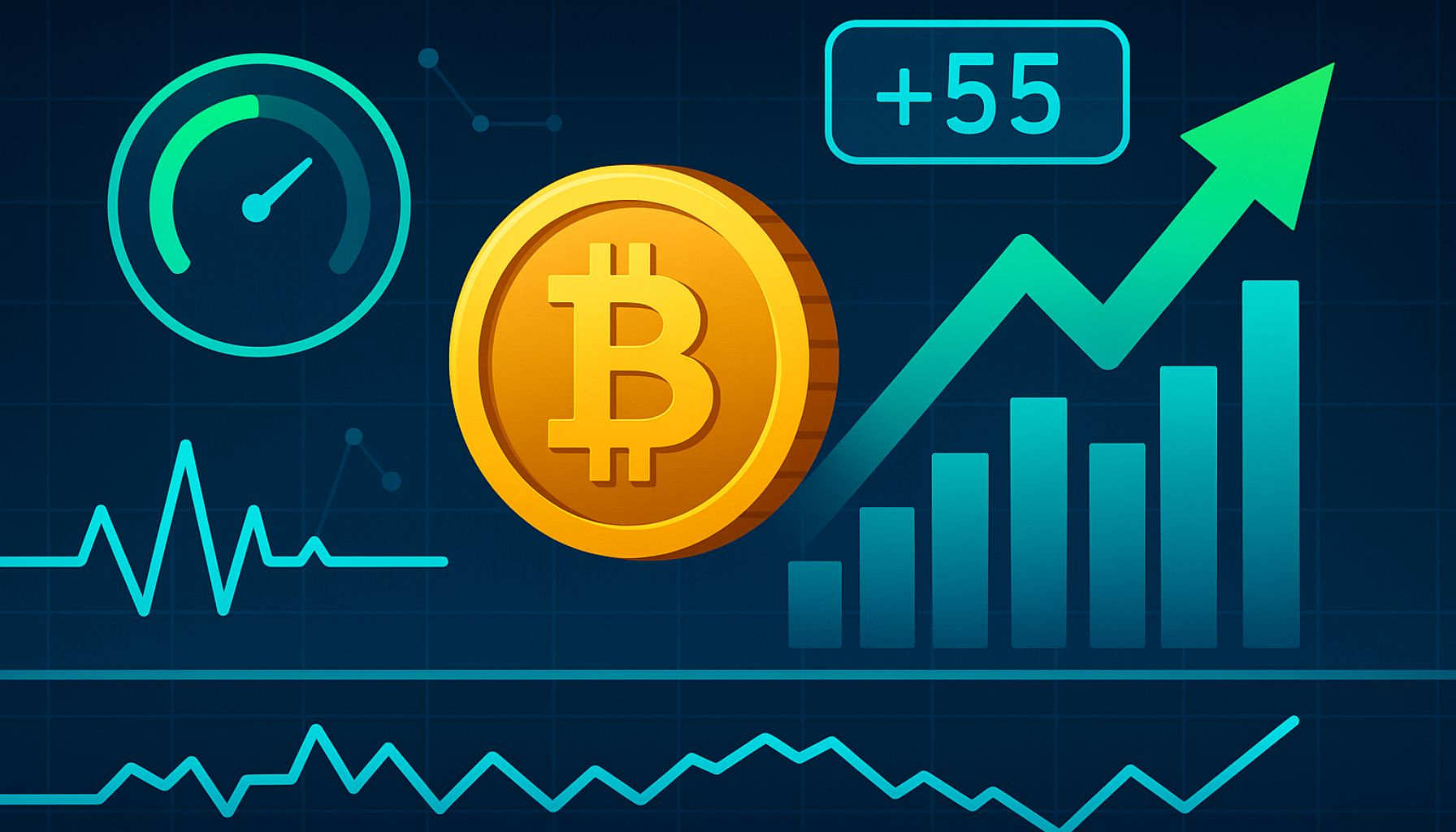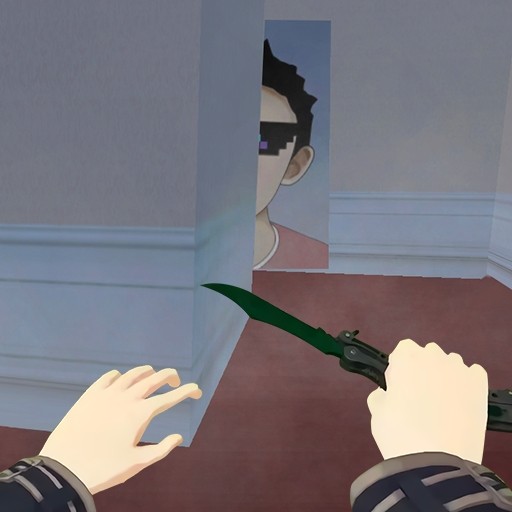从光盘启动电脑的详细步骤教程,轻松解决系统安装问题
时间:2025-08-23
来源:互联网
标签:
欢迎来到系统安装指南,在这里您将看到关于从光盘启动电脑的完整操作流程。无论是重装系统还是修复崩溃的Windows,掌握这个基础技能能让你摆脱U盘限制,直接通过物理介质完成关键操作。以下是本文的实用内容:

为什么需要从光盘启动?
当你的电脑无法正常进入系统时,光盘往往是最后的救命稻草。相比U盘,光盘的兼容性更强,尤其适合老旧机型。想象一下:系统崩溃后连USB驱动都识别不了,这时候一张刻录好的系统光盘就能派上大用场。
准备工作:别急着按电源键
首先确认你的电脑有光驱——这个看似多余的提醒其实很重要,很多超薄本早已取消了这个部件。你需要:①可启动的系统光盘(建议用原版镜像);②记下主板品牌(华硕/戴尔等不同品牌启动热键不同);③备份C盘重要数据,毕竟安装过程可能涉及格式化。
关键三步进入启动菜单
按下电源键后立即狂敲启动热键(通常是F12/DEL/ESC),这个动作要快,错过就得重启重来。在出现的蓝色菜单里,用方向键选择带有"CD/DVD"字样的选项。注意:部分主板会显示光驱具体型号,别被复杂的英文吓到。
当光驱读盘失败的应对方案
如果听到光驱转动但屏幕没反应,先检查光盘是否刻录正确。用另一台电脑打开光盘根目录,应该能看到"bootmgr"等系统文件。还是不行?尝试在BIOS里关闭"Secure Boot",有些老光盘需要兼容模式才能识别。
安装界面后的隐藏技巧
成功进入安装向导后别急着点下一步。分区时建议删除所有旧分区(这会清空整个硬盘),然后新建分区。有个细节很多人不知道:Windows 10/11安装程序会自动创建必要的恢复分区,手动分区反而可能导致后续更新失败。
最后的安全验证
安装完成后立即拔出光盘,否则下次开机又会循环进入安装界面。首次进入桌面时,建议打开设备管理器检查有没有黄色感叹号——这说明需要额外安装驱动。虽然现代系统通常能自动联网获取驱动,但有些特殊硬件仍需手动处理。
免责声明:以上内容仅为信息分享与交流,希望对您有所帮助
-
 2023年中央空调十大品牌选购指南 家用商用高性价比推荐排行 时间:2025-09-28
2023年中央空调十大品牌选购指南 家用商用高性价比推荐排行 时间:2025-09-28 -
 免费装扮QQ空间详细教程 手把手教你打造个性化空间不花钱 时间:2025-09-28
免费装扮QQ空间详细教程 手把手教你打造个性化空间不花钱 时间:2025-09-28 -
 中国数字资产交易平台官网 - 安全可靠的数字货币交易与投资首选平台 时间:2025-09-28
中国数字资产交易平台官网 - 安全可靠的数字货币交易与投资首选平台 时间:2025-09-28 -
 支付宝账户注销步骤详解 手把手教你彻底关闭账号不留隐患 时间:2025-09-28
支付宝账户注销步骤详解 手把手教你彻底关闭账号不留隐患 时间:2025-09-28 -
 QQ空间皮肤装扮全攻略 教你轻松打造个性化主页 时间:2025-09-28
QQ空间皮肤装扮全攻略 教你轻松打造个性化主页 时间:2025-09-28 -
 Win7系统重装步骤详解 新手也能轻松掌握的电脑系统重装教程 时间:2025-09-28
Win7系统重装步骤详解 新手也能轻松掌握的电脑系统重装教程 时间:2025-09-28
今日更新
-
 天涯明月刀手游万象大轻功是什么-万象大轻功
天涯明月刀手游万象大轻功是什么-万象大轻功
阅读:18
-
 明日之后万圣节动植物登录废土-现参与可领取养成材料
明日之后万圣节动植物登录废土-现参与可领取养成材料
阅读:18
-
 三国望神州赤壁之战怎么打-望神州赤壁之战打法
三国望神州赤壁之战怎么打-望神州赤壁之战打法
阅读:18
-
 天涯明月刀手游万象门派大轻功首曝-泼墨飞行画破次元
天涯明月刀手游万象门派大轻功首曝-泼墨飞行画破次元
阅读:18
-
 三国望神州有什么特色玩法-三国望神州游戏各玩法
三国望神州有什么特色玩法-三国望神州游戏各玩法
阅读:18
-
 2026年新手买币指南:顶级交易所排行榜与首选推荐
2026年新手买币指南:顶级交易所排行榜与首选推荐
阅读:18
-
 网络热梗什么香是什么梗揭秘 带你秒懂最新爆火梗含义出处
网络热梗什么香是什么梗揭秘 带你秒懂最新爆火梗含义出处
阅读:18
-
 阴阳师泷花合战新皮11月1日将上线-可通过活动获取
阴阳师泷花合战新皮11月1日将上线-可通过活动获取
阅读:18
-
 使命手游派对恶魔11月2日将登场-海量万圣道具来袭
使命手游派对恶魔11月2日将登场-海量万圣道具来袭
阅读:18
-
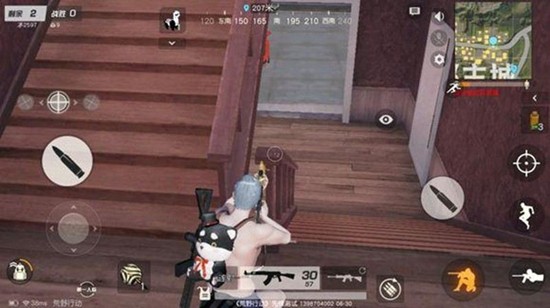 荒野行动如何攻占红楼-荒野行动红楼高手技巧
荒野行动如何攻占红楼-荒野行动红楼高手技巧
阅读:18